Windows 11アクティベーションエラー0xc004f213を修正するためのヒント:
Windows11コンピューターをアクティブ化しようとしているときにWindows11アクティブ化エラー0xc004f213に直面している場合は、解決策に適しています。ここでは、問題を解決するための簡単な手順/方法が提供されます。議論を始めましょう。
「Windows11アクティベーションエラー0xc004f213」:これは、Windowsアクティベーションエラーと見なされる一般的なWindowsの問題です。このエラーは通常、コンピューターでWindows11OSをアクティブ化しようとしたときに表示されます。この問題は、何らかの理由でWindowsコンピューターでWindows11アクティベーションを終了できないことを示しています。この問題の背後には、Microsoftサーバー自体の問題、インターネット接続の不良、他の競合するソフトウェアの干渉、サードパーティのウイルス対策/ファイアウォールまたはVPN /プロキシサーバーなど、いくつかの理由が考えられます。
Microsoftサーバーが稼働していることを確認する必要があります。 Microsoftサーバーに問題があることを調査する場合は、サーバーの問題が解決するまで待つ必要があります。または、1〜2日後にWindows 11のアクティブ化を試して、機能するかどうかを確認してください。この問題は、インターネット接続の問題が原因で発生する可能性があります。安定したインターネット接続と速度があり、インターネット接続にまったく問題がないことを確認する必要があります。
この問題の背後にあるもう1つの考えられる理由は、コンピューターでのライセンスキーの競合の問題である可能性があります。たとえば、Windows 11 HomeEditionがインストールされたPC/ラップトップがあり、コンピューターでWindows 11 Pro Editionのライセンスキーを購入した場合、Windows 11のアクティブ化中にエラーが発生します。この場合、Windows11を再インストールする必要があります。ライセンスキーに応じて同じエディションのOS、またはWindows11エディションに応じてライセンスキーを購入します。解決策を探しましょう。
Windows 11アクティベーションエラー0xc004f213を修正する方法は?
方法1:「PC修復ツール」を使用してWindows11アクティベーションエラー0xc004f213を修正する
「PC修復ツール」は、BSODエラー、DLLエラー、EXEエラー、プログラム/アプリケーションの問題、コンピューター内のマルウェアやウイルスの感染、システムファイルやレジストリの問題、その他のシステムの問題を数回クリックするだけで簡単かつ迅速に見つけて修正する方法です。 。
方法2:ライセンスキーを確認する
コンピュータにインストールされているWindows11Editionのライセンスキーを非公式のソースから購入していないことを確認する必要があります。 Microsoftは、非公式のソースからライセンスキーを購入することを禁止しています。必ずMicrosoftサーバーからWindows11Editionライセンスキーを購入する必要があります。その後、アクティブ化して、機能するかどうかを確認できます。
方法3:コンピューターのキーがアクティブになっているかどうかを確認します
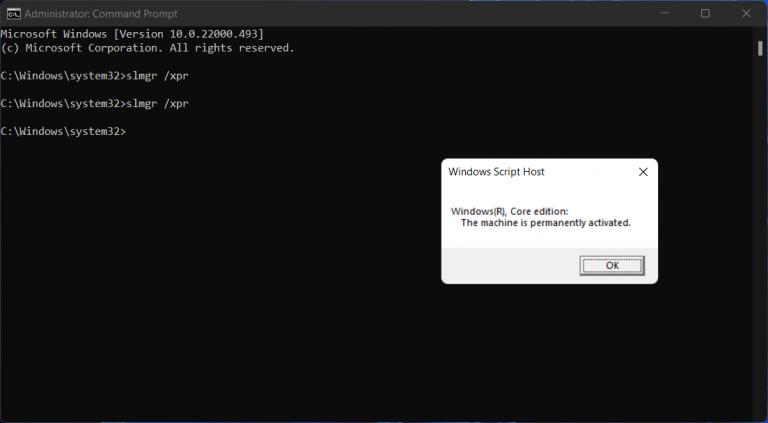
ステップ1:Windowsの検索ボックスに「cmd」と入力し、キーボードの「SHIFT + ENTER」キーを押して、「管理者としてコマンドプロンプト」を開きます
ステップ2:次のコマンドを入力し、「Enter」キーを押して実行します。
slmgr / xpr
ステップ3:実行すると、「マシンは永続的にアクティブ化されています」またはその逆が表示されます。
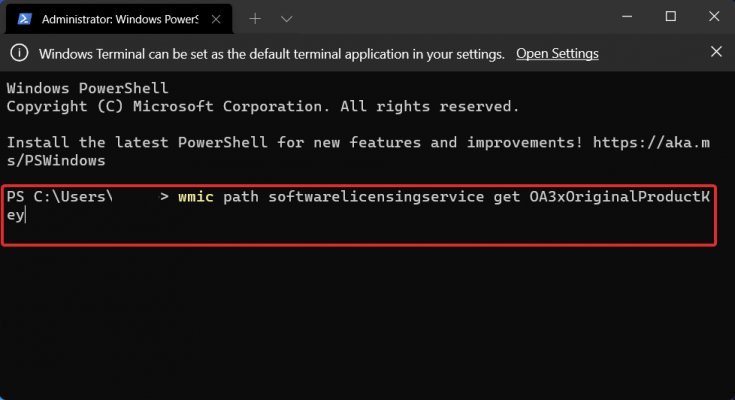
ステップ4:アクティブになっている場合は、ここで停止して、バグであるためエラーを無視できます。それ以外の場合は、次の手順に進むことができます。
ステップ5:[スタートメニュー]を右クリックして[Windowsターミナル(管理者)]を選択し、次のコマンドを入力して[Enter]キーを押して実行します。
wmic path softwarelicensingservice get OA3xOriginalProductKey
ステップ6:キーをコピーし、[設定]アプリ内の[アクティベーション]セクションに移動して、そこに貼り付けます。
方法4:インターネット接続を確認する
この問題は、インターネット接続の問題が原因で発生する可能性があります。この問題は、ルーター、モデム、WiFiデバイスなどのネットワークデバイスを再起動/リセットすることで修正できます。また、別のインターネット接続とWiFiを試して、それが機能するかどうかを確認することもできます。
方法5:お持ちのライセンスキーに従ってWindows11Editionを再インストールします
この問題は、ライセンスキーの競合の問題が原因で発生する可能性があります。お持ちのライセンスキーに応じて、Windows11Editionを再インストールできます。たとえば、Windows 11 Home Editionコンピューターのライセンスキーをお持ちの場合は、Windows 11 HomeEditionOSをコンピューターに再インストールする必要があります。その逆も同様です。インストールしたら、Windows 11のアクティブ化を再試行して、それが機能するかどうかを確認できます。
結論
この投稿は、Windows11アクティベーションエラー0xc004f213を簡単な方法で修正する方法についてあなたを助けたと確信しています。あなたはそうするために私たちの指示を読んで従うことができます。それで全部です。提案や質問がある場合は、下のコメントボックスに書き込んでください。



